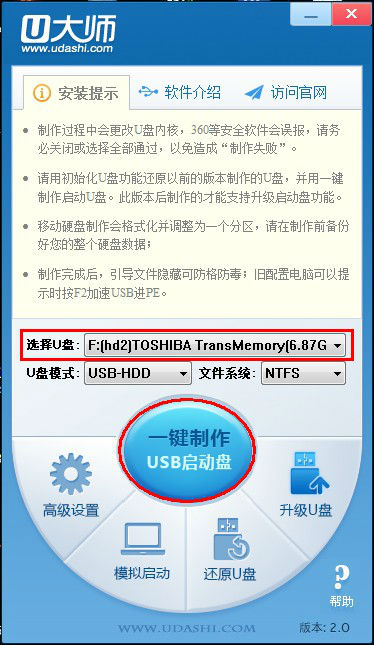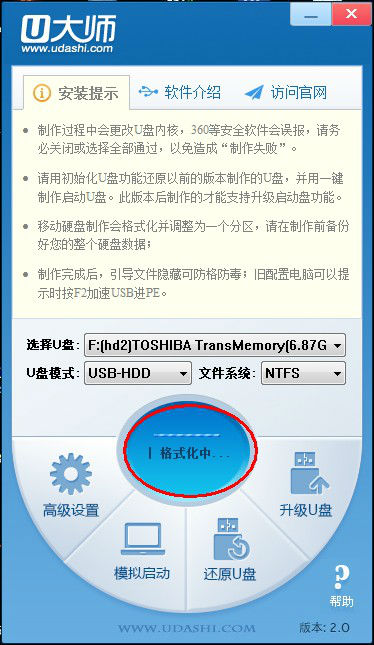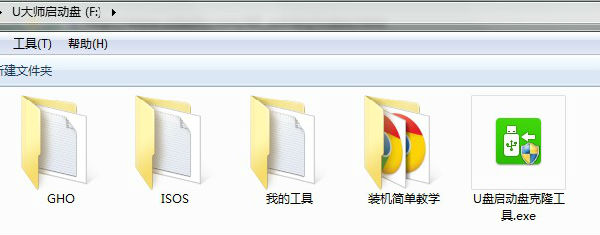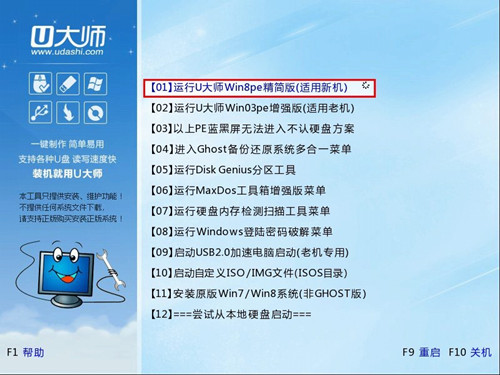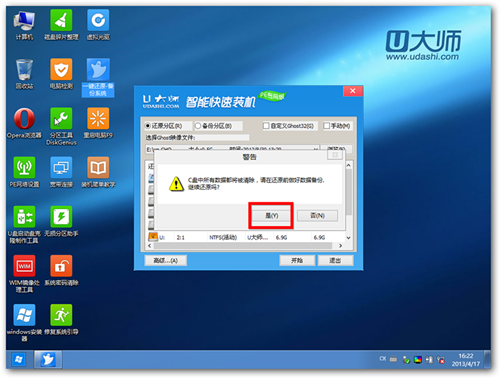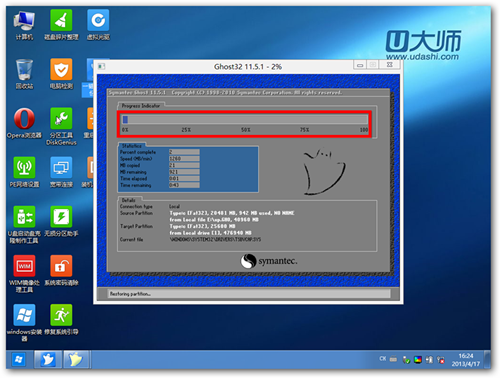������Ƶ�U�P���ӱP�������߁��f���ڼ��g�Ͻ����џo���IJ����e��ֻ��PE�Y��С���ߵ��Ƿ���䣬�����Ƿ�����Լ��Ŀ�ζ�ˡ�
U��U�P���ӱP���������Ǖr�������С���ݵ�U�P�bϵ�y�;S�o��X�Č��ù��ߣ��oՓ����X���B���e߀�nj��Ҽ��e�����p��ʹ�á��������Σ�֧������U�Pһ�I�����Ɇ��ӱP�����ݶ�N�C�ͣ�֧��GHO��ISOϵ�y�ļ�����֧��ԭ��ϵ�y���b��
u��u�P���ӱP���������ص�
1��һ�I��������������
�p�p�c��������Ҫ���κμ��g���������������������ݵIJ������̣����BҲ���D��Xϵ�y��
2��֧�ָ��NU�P���x���ٶȿ�
U��֧������U�P����������5�f�ε��x���Δ������R���ܸ㶨!
3�����뱣�o��������������
�ܽ^���������֣�������δȻ��U�������P���Ì��뱣�o���g���صה�^����ͨ�^U�P������
4��һ�P���ã��y������
��ȫ�ח�����P!ƽ�r��U�Pʹ���P�I�r��“׃��”���ӱP���y�����㣬�S�r�S�؎����Q��Xϵ�y���}��
5���S�r���Qϵ�y���p�ɱ��
��Q���������P���o������ϵ�y�Ć��}��U�������P�����S�r���ɸ��Qϵ�y��һ�I���b���p�ɿ�ݡ�
6��U�P�������G�����
�����҂��ù������b���S�oϵ�y�����쮔U�P�ɠ��bϵ�y�������ߣ������ӷ����ݵĠ����Q��Xϵ�y���}��
u��u�P���ӱP��������ʹ�ý̳�
��һ��������U�P���ӱPǰ��ܛ��Ӳ����
1��U�Pһ��(�M��ʹ��1G���ϵ�U�P)
2��U�P���ӱP�������ߣ�U��U�P���ӱP��������Ո�c�����水�oֱ�����d��
3��ghostϵ�y�ļ���
�ڶ�����ʹ��U��“U�P���ӱP��������”��������U�P
1�������г���ǰ�����ر�ɱ��ܛ���Ͱ�ȫ��ܛ��(��ܛ���漰�Կ��ƶ����̵Ķ�д����������ɱ��ܛ������Ӱ��������!)
�������֮����Windows XPϵͳ��ֱ��˫��“U��U�P���ӱP��������.exe”���м���;
Windows Vista��Windows7/8ϵͳ���Ҽ����“U��U�P���ӱP��������.exe”�Թ���Ա�������С�
2������U�P֮���c��"һ�I����USB���ӱP"���o���������ʾ�Ƿ��^�m���_�J���xU�P�o��Ҫ�������_ʼ������
�����������^����Ո��Ҫ�M����������������U�P���ӱP����ʧ���������^����Ո���ĵȴ�������ʾ������ɕr����Ɇ���U�P����������
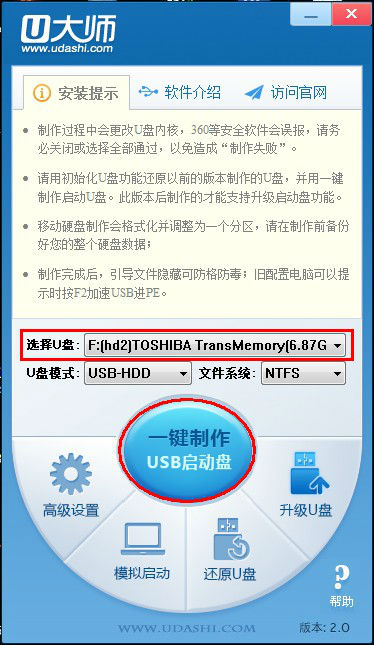
�x����Ҫ������U�P���c��“һ�I����USB���ӱP”

������ʾ����ʾU�P��Ҫ������ݣ���U�P����Ҫ�����Ŀ����ȆΪ���ݣ����┵���Gʧ�����ѽ���݄t�c��“�_��”�_ʼ����USB���ӱP��
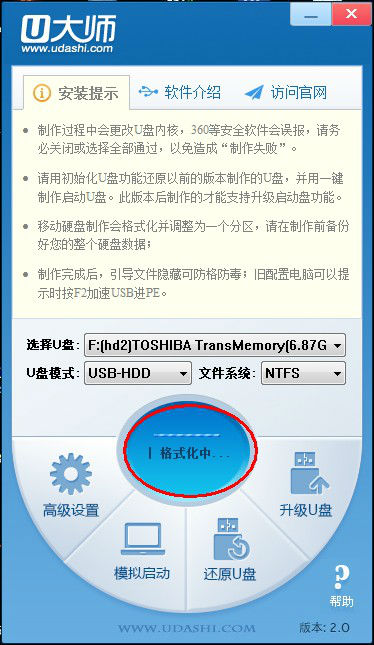
����USB���ӱP�ĕr�����U�Pԭ�ȵĔ�����ʽ����

�������֮���������ʾ��
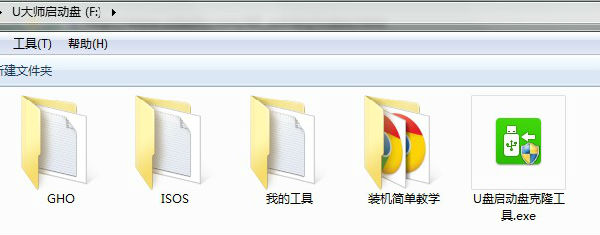
�����õĆ��ӱP�Y����GHO�ļ��A��ISOS�ļ��A���ҵĹ����ļ��A���b�C���ν̌W��U�P���ӱP��¡���ߡ�
ʹ��U�P���ӱP���bϵ�y��
�@�Y��GHOSTϵ�y����XPϵ�y������ghostWIN7Ҳ��һ�ӵIJ�����ʽ���@�Y����Ԕ����
1.ʹ��U��U�P���ӱP�������ߌ�U�P�����Ɇ���U�P
2.��U�P������X����U�P������X���M��U�P�ˆ��x����棬�����x��01������D��
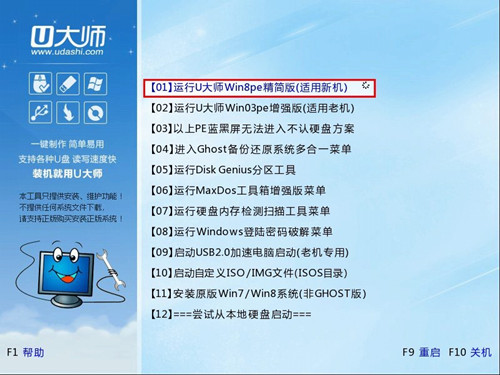

3.�p���\��“һ�I߀ԭ���ϵ�y”���ߣ��Γ�“��[”���ҵ�������õ�.gho�ļ����x��Ҫ���b��ϵ�y�օ^���Γ�“�_ʼ”����D��

4.����ʾ���У��Γ�“��”���o������ϵ�y�İ��b�����Ԅ��\�У���D:
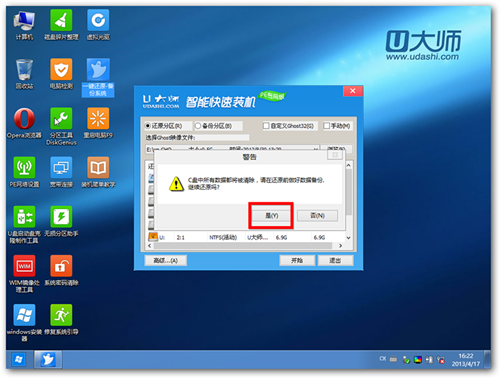
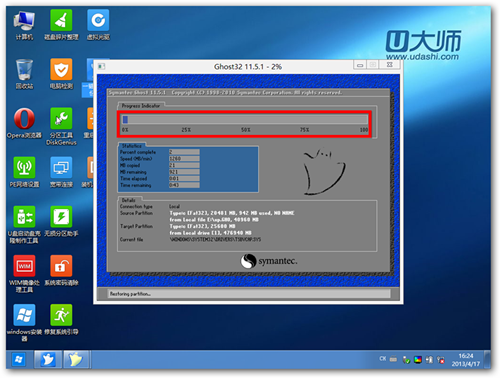
5.ghostϵ�y���b�ꮅ�ᣬ�؆���X��������m��ϵ�y���b��
������־��
1������“����U�P”���ܣ���ǰ�����^�Ć��ӱPֻ��Ҫ����U�P����������°�����й��ܣ�
2���ӑB�O�yU�P���롢�γ���
ϵͳ�ļ�һ���Ϊ���ָ�ʽ��ISO��ʽ��GHO��ʽ��ISO��ʽ�ַ�Ϊԭ��ϵͳ��GHOST��װϵͳ���֡��ý�ѹܛ��WinRAR��ѹ�����600M��WIN7һ��2G�����ϵ�.GHO�ļ�����GHOST��װϵͳ��PE���U��ʦ����װ��PE��ܛ������ֱ��֧�ֻ�ԭ��װ�������ѹ��û�д���600M���ϵ�GHO�ļ�����ԭ��ISO��ʽϵͳ��Ҫ�ð�װԭ��XP��WIN7�ķ�������װ����ϸ�IJ����뿴��ؽ̡̳�����Ľ̳���Ҫ���GHOST��װ���ϵͳ����GHOϵͳ��ISO�ں�ϵͳGHO�������
���������վ�������̖��ע�Դa��ע�ԙC���a���Ⱦ����Ի��W���H���W������֮�ã�Ո�����d��24С�r�Ȅh����
 Google Earth Pro(�ȸ��ͼ������25 MB/���w����/���ܛ��
Google Earth Pro(�ȸ��ͼ������25 MB/���w����/���ܛ�� Daemon Tools Lite(�����������)13.44 MB/���w����/�ر�ܛ��
Daemon Tools Lite(�����������)13.44 MB/���w����/�ر�ܛ�� AirParrot for Windows v1.1.3 ��5.03 MB/Ӣ��/����ܛ��
AirParrot for Windows v1.1.3 ��5.03 MB/Ӣ��/����ܛ�� Bullrushsoft SWF to EXE Conv522 KB/���w����/����ܛ��
Bullrushsoft SWF to EXE Conv522 KB/���w����/����ܛ�� SuperRecovery(����Ӳ�P�������}ܛ6.22 MB/���w����/���ܛ��
SuperRecovery(����Ӳ�P�������}ܛ6.22 MB/���w����/���ܛ�� һ��ghostӲ�̰�(֧��win10) 2019.18.59 MB/���w����/����ܛ��
һ��ghostӲ�̰�(֧��win10) 2019.18.59 MB/���w����/����ܛ��